Lagringshåndtering er en stor bekymring for de fleste avsmarttelefonbrukerne. På grunn av de nye kamerafunksjonene og det oppdaterte innholdshåndteringssystemet, har smarttelefoner en tendens til å lagre mye data på lagringsplassen. I tillegg har fremskrittene i mobilkameraet til og med katalysert bortkastet lagringsplass. Den ultimate løsningen for å få mer lagringsplass i smarttelefonene er å slette de eldre bildene og videoene. I denne guiden vil vi hjelpe deg å lære hvordan du gjør det ta sikkerhetskopi av bildene automatisk på en Android-telefon.
Vi klikker maksimale bilder ved viktige anledningerog lagre den på enhetene våre som gode minner. Vi holder dem på enhetene våre for å minne om de gamle hendelsene og minnene. Så å slette disse bildene og videoene for å fjerne mer lagringsplass er en utenkelig aktivitet for de fleste av dere. Vi sletter likevel alle de gode minnene for å få litt lagringsplass. Hvis du er en av dem, har vi en enkel løsning for det problemet. Hvorfor ikke tenke på å sikkerhetskopiere de gamle bildene dine til et sikkert sted? Ja, det er mulig nå. Følg veiledningen nøye til ta sikkerhetskopi av bilder før du sletter bilder fra telefonen din.
hvordan sikkerhetskopiere bildene automatisk på en Android-telefon ved å bruke Google Bilder
Når det gjelder lagring av fotografier, er den første ogden viktigste plattformen er Google Photos. Denne plattformen administreres av Google selv. Så denne er den beste plattformen for sikkerhetskopiering av bilder. Google Photos er også en gratis plattform, som du kan del og lagre ubegrensede bilder for livet.
Hver Google-konto leveres med Google Bilder og gratis foto- og video-sikkerhetskopier for et ubegrenset antall av 16MB bilder og 1080p video. Men hvis du vil lagre bildene og videoene dine til den opprinnelige kvaliteten, vil den forbruke lagringsplassen på Google Drive. Imidlertid, hvis du har en Google Pixel-smarttelefon, kan du fremdeles laste opp bildene i original kvalitet uten noen begrensning.
Slik konfigurerer du automatiske sikkerhetskopier i Google Photos
- Last ned og installer Google Foto-appen fra Google Play Store hvis den ikke allerede er installert.
- Åpne appen, så ber den om tillatelse til å få tilgang til bilder og videoer på enheten din. Trykk på 'Tillat'.
- Som standard sikkerhetskopierer Google Photos-appen automatisk. Hvis det ikke er slått på som standard, bytter du alternativet Sikkerhetskopiering og synkronisering i popup-vinduet.

- Standardinnstillinger reduserer kvaliteten på bildet. Hvis du vil ta sikkerhetskopi av bilder og videoer i original kvalitet, trykk på Endre innstillinger.
- Nå vil det åpne et vindu for å velge opplastingskvalitet. Hvis du vil laste opp i original kvalitet, velger du Opprinnelig, ellers velge Høy kvalitet.
- Standardinnstillingene laster opp bildene til Google Foto når enheten din er koblet til et WiFi-nettverk. Hvis du vil sikkerhetskopiere automatisk ved hjelp av mobildata, merker du av for alternativet Bruk mobil for å ta sikkerhetskopi.
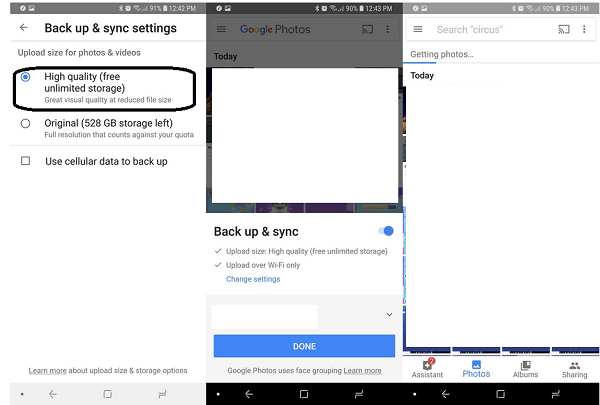
- Trykk deretter på pil tilbake plassert øverst i venstre hjørne, og trykk deretter på Ferdig.
Nå har du vellykket automatisksikkerhetskopiering av bilder og videoer til Google Foto. Men husk at bruk av opplasting av original kvalitet ikke dekker den gratis ubegrensede planen for Google Photos. Det bruker Google Disk-lagringsplassen din. Så bruk det med omhu. Fordi opplasting av høy kvalitet er mer enn nok for oss.
Nå har du aktivert sikkerhetskopiinnstillingene. Men du må vite hvordan du lagrer lagringsplassen etter sikkerhetskopiering. Følg trinnene nedenfor:
Slik frigjør du plass ved hjelp av Google Foto
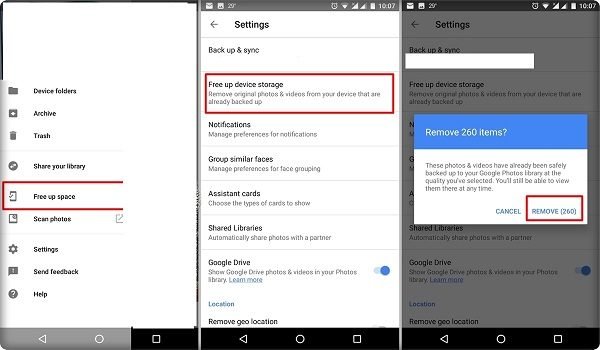
- Åpne Google Foto-appen på Android-telefonen eller nettbrettet ditt.
- Logg på Google-kontoen din.
- Trykk på Meny
- Du vil se hvor mange elementer som blir fjernet. Trykk på for å slette alle elementene fra telefonen Frigjøre.
Dette vil fjerne bilder fra galleriet ditt. For å få tilgang til disse bildene, gå til Bilder-appen, så blir de tilgjengelige på telefonen. Det er ikke nødvendig å laste ned bildene på nytt fordi de lager tilgjengelige offline.













kommentarer